Maison >Les sujets >excel >Apprentissage des fonctions Excel : plusieurs fonctions à connaître pour le rapprochement financier (partager)
Apprentissage des fonctions Excel : plusieurs fonctions à connaître pour le rapprochement financier (partager)
- 青灯夜游avant
- 2023-01-16 19:30:554971parcourir
Cet article partagera avec vous plusieurs fonctions que vous devez connaître pour le rapprochement financier. Je pense qu'après avoir lu ce tutoriel, votre travail de rapprochement de données sera bien plus facile à l'avenir !
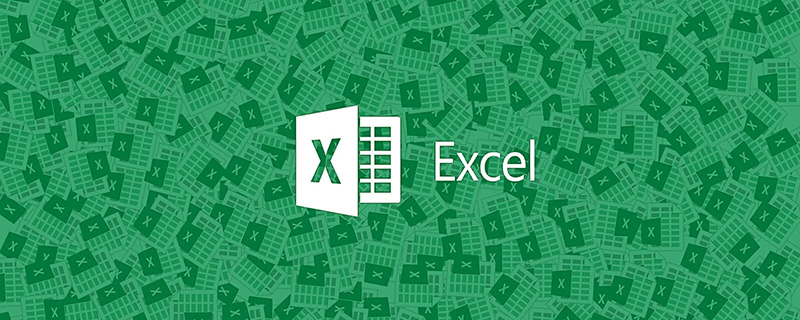
Réaliser un travail de rapprochement compliqué est souvent un casse-tête pour le personnel financier, non seulement en raison de la grande quantité de données, mais aussi dans le processus de rapprochement lui-même, diverses situations peuvent être rencontrées, mais les méthodes de traitement peuvent être différentes. très différent, nous avons donc résolu pour vous certains des problèmes les plus fréquemment rencontrés, qui peuvent tous être résolus instantanément à l'aide d'EXCEL. Jetons un coup d'œil à certains des problèmes tortueux.
1. Le problème de rapprochement le plus simple
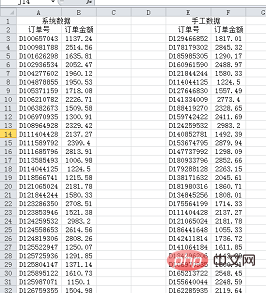
Description des données : le côté gauche correspond aux données de commande du système, le côté droit correspond aux données manuelles (généralement fournies par les fournisseurs ou saisies et enregistrées manuellement par les commis), les données du système est terminé, vous devez maintenant vérifier quelles commandes manquent de données manuelles.
Utilisez la fonction RECHERCHEV pour trouver les données manuelles correspondant au numéro de commande. Remplacez la formule dans la formule selon le format de RECHERCHEV (valeur de recherche, plage de recherche, contenu de recherche dans quelle colonne, recherche précise). le numéro de commande du système (A3) et la plage de recherche. Il s'agit de données manuelles (E:F). Le numéro de commande se trouve dans la deuxième colonne des données manuelles. Lors d'une recherche précise, le quatrième paramètre est 0, il y a donc une formule. : =RECHERCHEV(A3,E:F,2,0)<code>=VLOOKUP(A3,E:F,2,0)
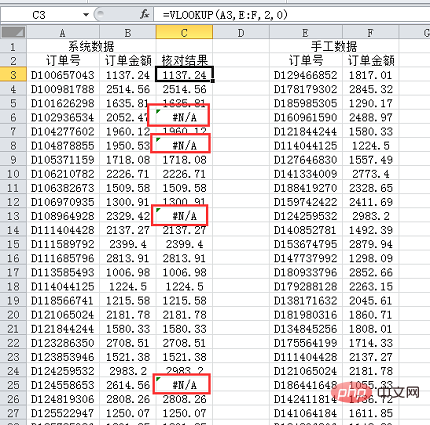
使用这个公式得到的数据中会出现一些#N/A,表示没有找到对应的数据,也就是系统数据中存在而手工数据中不存在的内容,需要筛选出来查找原因。
这是最常用的一种核对数据的方法,有时候我们不仅仅要核对数据是否存在,还要核对订单金额是否存在差异,这时候使用VLOOKUP就不方便了,需要用到另一个函数SUMIF。
思路是利用SUMIF函数按照系统订单号对手工数据的订单金额求和,再与系统的订单金额相减,根据结果是否为0 差异所在,在D3单元格输入公式:
=SUMIF(E:E,A3,F:F)-B3
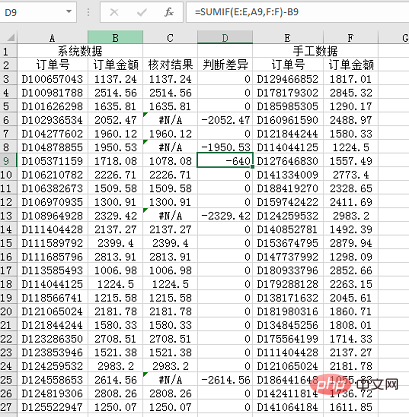
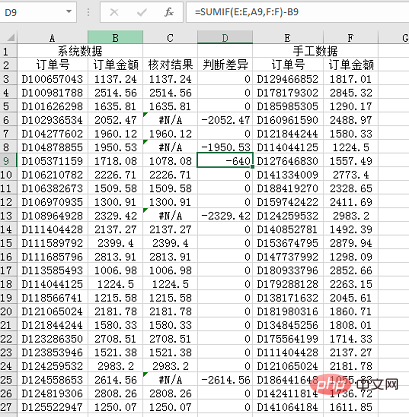 Il y aura du #N/A dans les données obtenues en utilisant cette formule, ce qui signifie que les données correspondantes ne sont pas trouvées, c'est-à-dire que le contenu qui existe dans les données système mais qui n'existe pas dans les données manuelles doit être filtré pour en trouver la raison.
Il y aura du #N/A dans les données obtenues en utilisant cette formule, ce qui signifie que les données correspondantes ne sont pas trouvées, c'est-à-dire que le contenu qui existe dans les données système mais qui n'existe pas dans les données manuelles doit être filtré pour en trouver la raison.
C'est la méthode la plus couramment utilisée pour vérifier les données. Parfois, nous devons non seulement vérifier si les données existent, mais aussi s'il y a une différence dans le montant de la commande. À ce stade, il n'est pas pratique d'utiliser RECHERCHEV et une autre. la fonction SUMIF est nécessaire.
L'idée est d'utiliser la fonction SUMIF pour additionner le montant de la commande des données manuelles en fonction du numéro de commande du système, puis de le soustraire du montant de la commande du système. Selon que le résultat est 0 ou non, saisissez la formule dans. cellule D3 :
= SUMIF (E:E,A3,F:F)-B3, double-cliquez pour remplir la formule, l'effet spécifique est comme indiqué sur la figure :
Le format de la fonction SUMIF est : SUMIF (zone conditionnelle, condition, zone de somme), dans cet exemple la zone de condition est le numéro de commande manuel (colonne E), la condition est le numéro de commande du système (A3), et le la zone de sommation est le montant de la commande manuelle (colonne F). Si la différence est de 0, cela signifie que les données du système correspondent aux données manuelles. Il existe deux cas de données avec une différence non nulle. L'un est qu'il n'y a pas de données manuelles correspondantes et l'autre est que les données manuelles existent. mais le montant est incohérent. Avant cette combinaison, les résultats de RECHERCHEV sont faciles à voir.
Par exemple, il n'y a pas d'erreur #N/A dans la cellule C9 de l'image ci-dessus, mais la valeur de la cellule D9 n'est pas nulle, ce qui indique que les données de commande ont été mal saisies.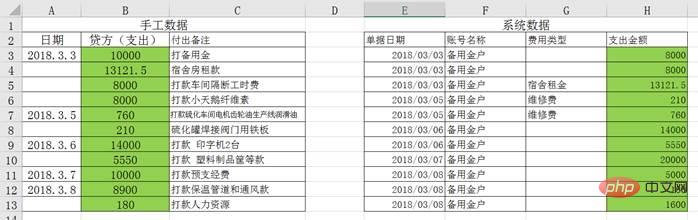 Pour des données plus standardisées, il est également très pratique de vérifier. Cela peut généralement être résolu en utilisant les fonctions RECHERCHEV et SUMIF. Cependant, dans le travail réel, vous rencontrerez des données moins standardisées, alors continuez à les examiner.
Pour des données plus standardisées, il est également très pratique de vérifier. Cela peut généralement être résolu en utilisant les fonctions RECHERCHEV et SUMIF. Cependant, dans le travail réel, vous rencontrerez des données moins standardisées, alors continuez à les examiner.
2. Un problème de réconciliation légèrement gênant
Sur le côté droit se trouvent les données du système. Seules quatre colonnes sont conservées. En fait, de nombreuses colonnes inutiles peuvent être éliminées lors de la vérification. Sur la gauche se trouvent les données enregistrées manuellement, avec seulement trois colonnes. Il n'y a pas grand chose à dire sur les données système. Certains systèmes sont relativement complets et les données exportées sont relativement standardisées. Si l'on veut trouver à redire aux données système dans cet exemple, on peut seulement dire que l'inscription dans cette dépense. le type est trop simple et il n’y a pratiquement aucune information utile.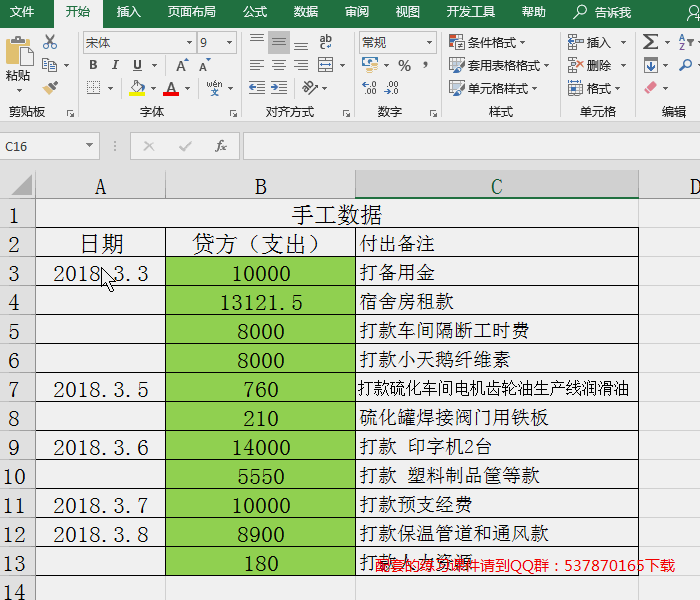 En regardant à nouveau les données manuelles, le problème est plus évident. Il y a deux problèmes :
En regardant à nouveau les données manuelles, le problème est plus évident. Il y a deux problèmes :
Une fois le traitement des données standardisé, il est temps de vérifier les différences. Dans cet exemple, il est nécessaire de déterminer quelles données ont des montants différents à une même date. Cela inclut deux conditions : la date et le montant. Par conséquent, envisagez d'utiliser la fonction SUMIFS. La structure de base est SUMIFS (plage de somme, plage de conditions 1, condition 1, plage de conditions 2, condition 2), ou utilisez les données système comme base pour vérifier les données manuelles. Entrez la formule dans la cellule I3. comme : = SUMIFS(B:B,A:A,E3,B:B,H3)-H3, double-cliquez pour remplir.
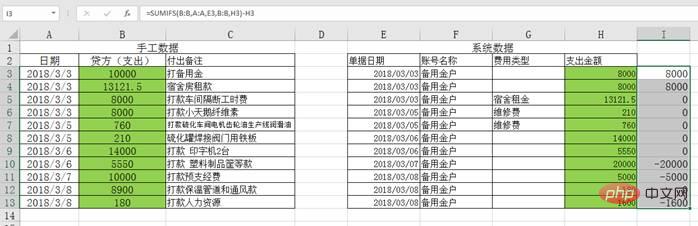
Si la différence est nulle, cela signifie que les données sont totalement cohérentes. Si elles ne sont pas nulles, vous devez les filtrer pour trouver la raison de la différence.
Comme il n'y a pas beaucoup de données, on peut voir qu'il y a deux transactions 8000 qui apparaissent à la même date. Lorsque nous utilisons SUMIFS pour additionner, les deux transactions seront résumées. En fait, il n'y a pas de réelle différence. Pour les cas où les dates sont les mêmes et les montants sont les mêmes mais les utilisations spécifiques sont différentes, il est difficile d'utiliser directement des formules pour juger lors de la vérification. Vous pouvez envisager d'utiliser des colonnes auxiliaires pour porter des jugements de répétabilité :
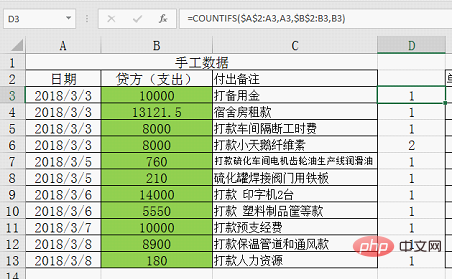
. Utilisez la formule =COUNTIFS($A après les données manuelles $2:A3,A3,$B$2:B3,B3), ce qui signifie compter ceux avec la même date et le même montant. Notez que lors de la sélection de la plage, ajoutez $ à la position de départ. de la plage pour la verrouiller, de sorte que la formule soit dans la liste déroulante. La plage sera incrémentée le moment venu, et lorsque des données en double apparaîtront, le résultat sera également incrémenté.
De même, les données système sont également traitées de cette manière. La formule est : =COUNTIFS($E$2:E3,E3,$H$2:H3,H3)
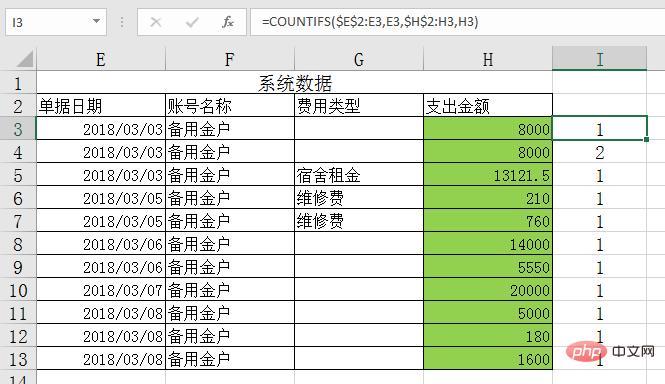
Après avoir rempli les deux colonnes auxiliaires, vérifiez La formule pour le montant devient trois conditions :
=SUMIFS(B:B,A:A,E3,B:B,H3,D:D,I3)-H3 Double-cliquez sur le remplissage pour voir le résultat Si un nombre négatif apparaît, cela signifie que l'élément n'est pas saisi dans les données manuelles.
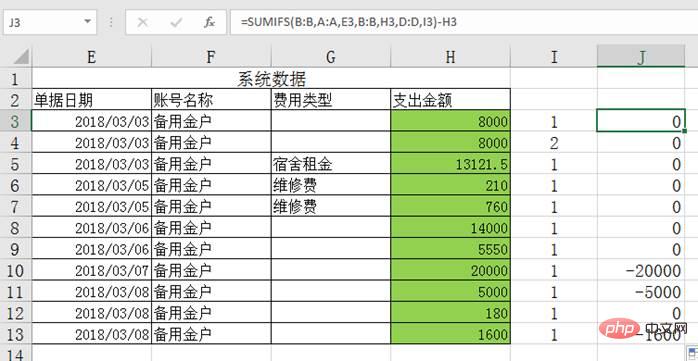
Aujourd'hui, j'ai utilisé deux exemples pour analyser des idées courantes de vérification des données. Lorsque vous effectuez un travail de vérification plus complexe, il vous suffit de maîtriser les fonctions de RECHERCHEV, SUMIF, SUMIFS, COUNTIF et COUNTIFS, et de bien utiliser les colonnes auxiliaires. Si tel est le cas, vous pouvez rapidement trouver la différence.
Recommandations d'apprentissage associées : Tutoriel Excel
Ce qui précède est le contenu détaillé de. pour plus d'informations, suivez d'autres articles connexes sur le site Web de PHP en chinois!
Articles Liés
Voir plus- Partage de compétences Excel : parlons de la façon d'insérer des lignes vides par lots
- Parlons de la façon d'utiliser Node pour convertir Excel en JSON
- Application de l'outil de calcul automatique d'apprentissage des fonctions Excel évaluer()
- Une analyse approfondie de la formule de dépistage Excel du Baume du Tigre 'INDEX-SMALL-IF-ROW'
- Comment exporter rapidement les valeurs de retour Excel dans Laravel8 !
- Partage pratique de compétences Excel : 5 touches de raccourci pour améliorer l'efficacité du travail

